苹果手机屏幕显示不正怎么调 iPhone苹果手机提示窗口歪了怎么修复
现苹果手机已成为人们生活中不可或缺的一部分,有时候我们可能遇到苹果手机屏幕显示不正常或提示窗口歪斜的问题,要修复这些问题,我们可以采取一些简单的措施,例如调整屏幕显示设置或重新设置手机。在本文中我们将探讨如何解决苹果手机屏幕显示不正和提示窗口歪斜的问题,让我们继续往下阅读。
iPhone苹果手机提示窗口歪了怎么修复
具体步骤:
1.长按手机电源键,在提示的关机界面,滑动关机,然后长按电源键启动手机,如下图所示
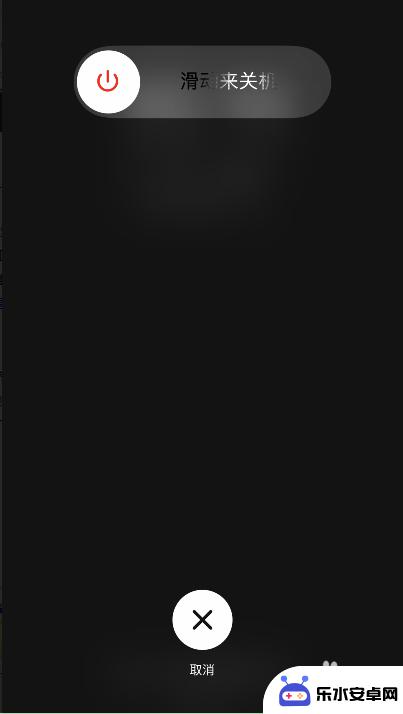
2.打开iPhone苹果手机,找到并且打开“设置”,如下图所示
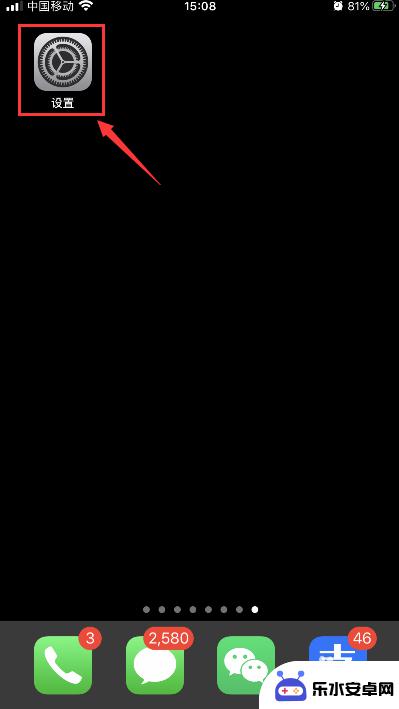
3.在设置界面,点击选择“通用”,如下图所示
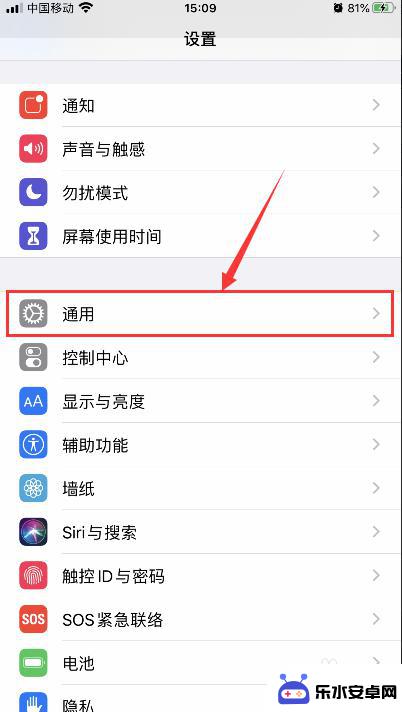
4.在通用界面,拉到最后面,点击选择“还原”,如下图所示
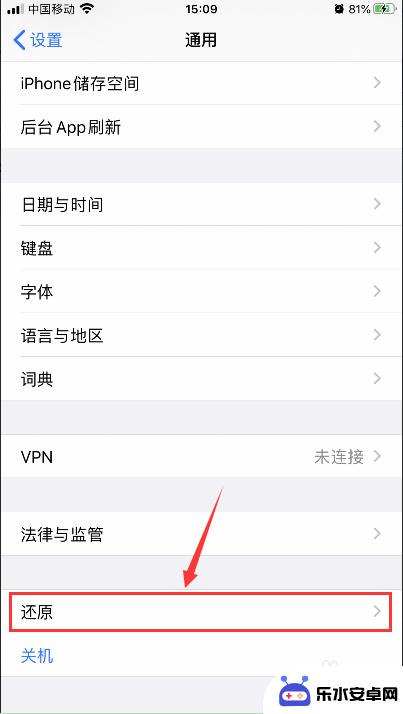
5.在还原界面,点击选择“还原主屏幕布局”,如下图所示
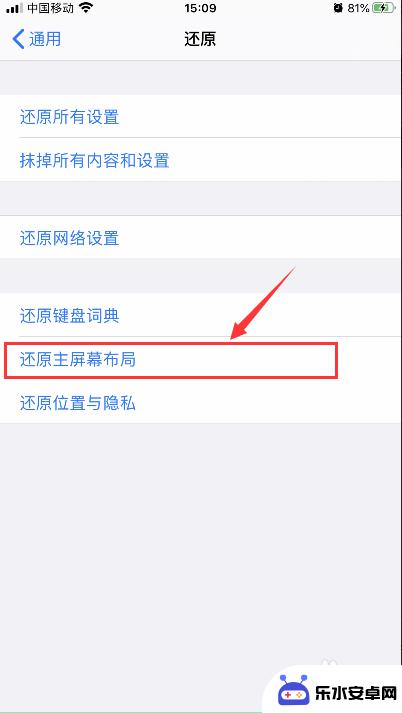
6.在弹出的提示菜单中,点击选择“还原主屏幕”。即可把苹果手机歪了的提示框恢复正常,如下图所示
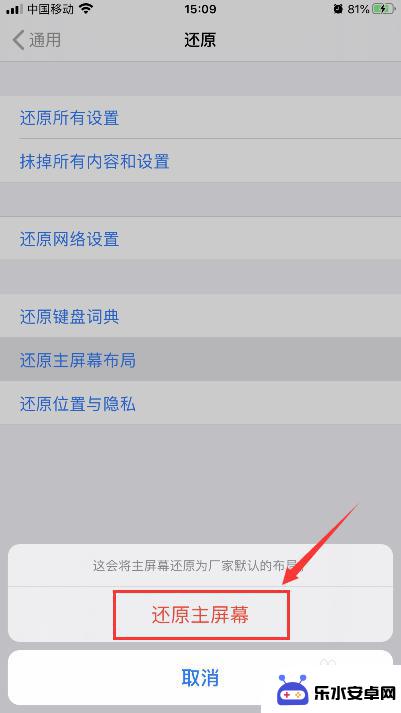
以上是解决苹果手机屏幕显示不正常的全部内容,如果你遇到了同样的问题,请参照本文提供的方法进行处理,希望能够对大家有所帮助。
相关教程
-
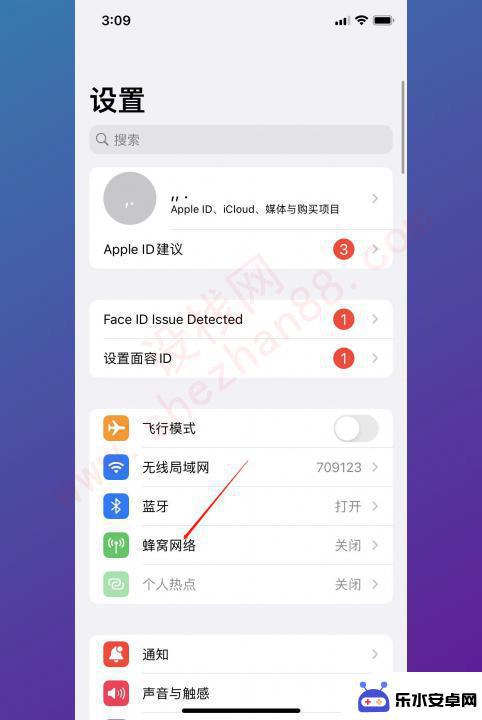 手机屏幕上hd是什么意思,怎么消除 手机屏幕显示HD是什么意思
手机屏幕上hd是什么意思,怎么消除 手机屏幕显示HD是什么意思手机屏幕上显示HD是指高清(High Definition)的意思,高清是一种视频或图片的显示标准,它具有更高的分辨率和更清晰的图像质量。在手机屏幕上看到HD字样,意味着我们正...
2024-01-03 17:20
-
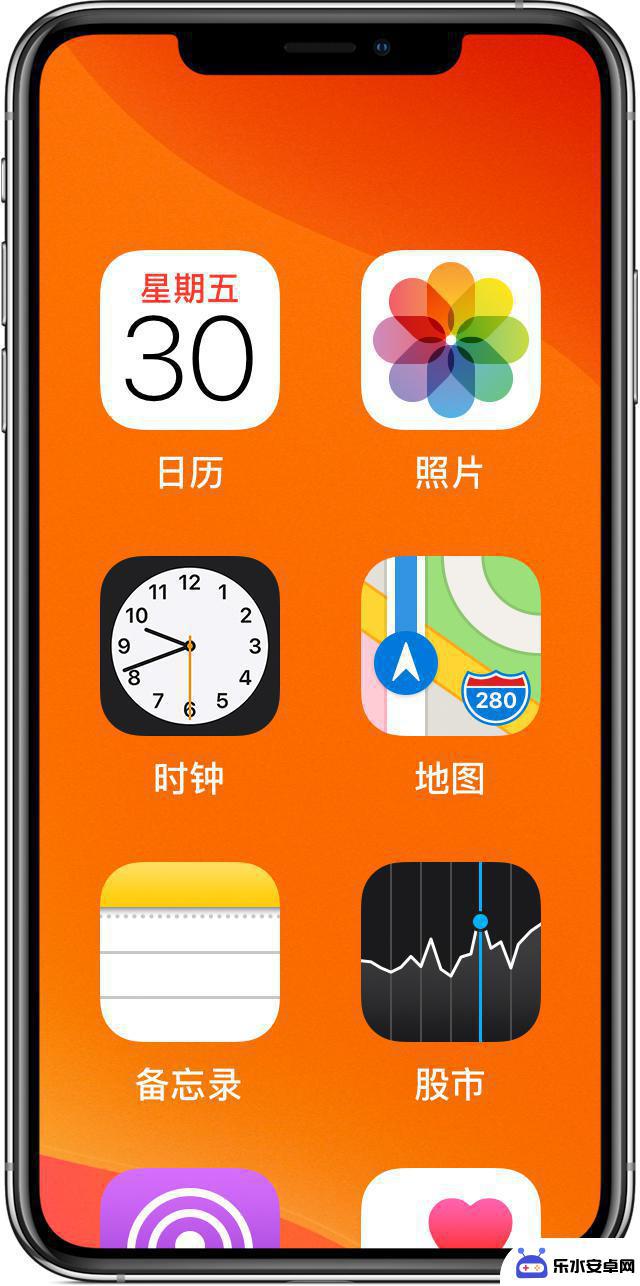 苹果手机屏幕特大怎么办 iPhone 屏幕放大怎么恢复正常
苹果手机屏幕特大怎么办 iPhone 屏幕放大怎么恢复正常在日常使用iPhone手机的过程中,有时候我们可能会不小心将屏幕放大,导致文字和图标变得特别大,影响了正常的使用体验,这种情况通常是因为手机的显示设置中开启了放大功能,而且有时...
2024-04-17 08:33
-
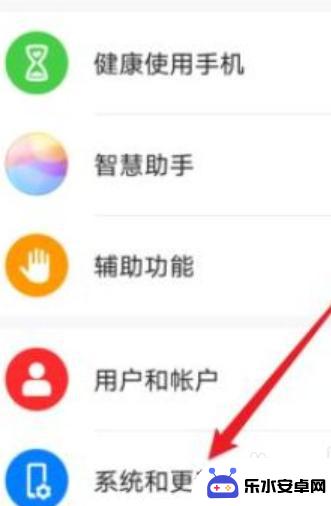 荣耀手机屏幕灰色怎么改回彩色 荣耀手机屏幕变成灰色怎么恢复正常
荣耀手机屏幕灰色怎么改回彩色 荣耀手机屏幕变成灰色怎么恢复正常荣耀手机屏幕变成灰色可能是由于屏幕设置问题或者软件故障引起的,让人感到困扰,如果您遇到这种情况,不用担心可以尝试通过调整屏幕显示设置或者重新启动手机来解决问题。也可以尝试更新系...
2024-04-29 08:18
-
 苹果手机屏幕会横屏怎么设置 iPhone怎么设置横屏显示
苹果手机屏幕会横屏怎么设置 iPhone怎么设置横屏显示苹果手机作为一款功能强大的智能手机,其屏幕的横屏显示设置对于用户来说至关重要,当我们需要在iPhone上进行横屏操作时,如何设置成横屏显示成了一个比较常见的问题。幸运的是苹果手...
2024-03-27 16:41
-
 iphone手机旋转屏幕怎么设置 苹果手机旋转屏幕设置方法
iphone手机旋转屏幕怎么设置 苹果手机旋转屏幕设置方法iPhone手机旋转屏幕是一项非常方便的功能,可以让用户在横屏和竖屏之间轻松切换,提升用户体验,苹果手机旋转屏幕设置方法也非常简单,只需要进入设置界面,点击显示与亮度,找到显示...
2024-06-22 17:18
-
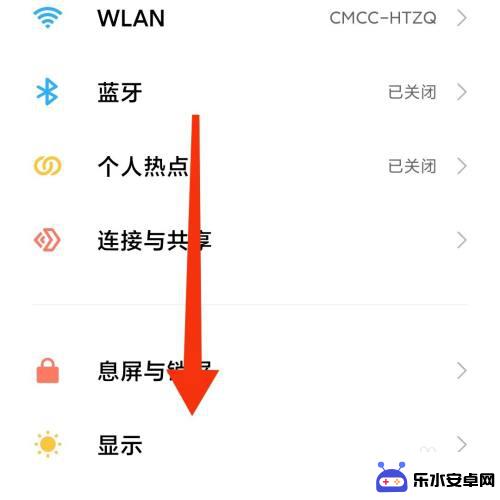 手机设置全面屏怎么弄的 小米手机全面屏显示设置
手机设置全面屏怎么弄的 小米手机全面屏显示设置手机全面屏显示设置是现代手机的一个重要功能,它能够让用户根据自己的喜好和需求,调整手机屏幕的显示效果和布局,小米手机作为一款颇受欢迎的手机品牌,也提供了全面屏显示设置的功能。用...
2024-09-21 17:35
-
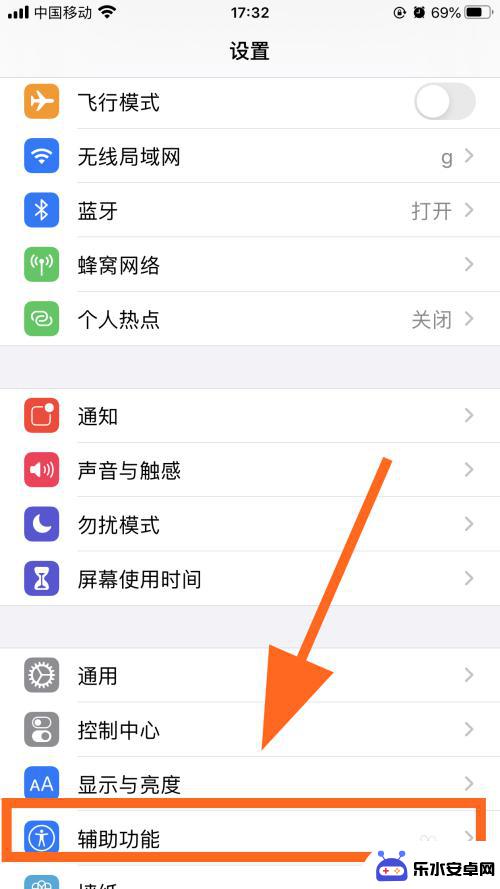 苹果手机屏幕上的那个圆点怎么设置出来 iphone显示圆点怎么调出
苹果手机屏幕上的那个圆点怎么设置出来 iphone显示圆点怎么调出苹果手机屏幕上的那个圆点是指手机屏幕右上角的信号强度显示,它能够告诉我们当前手机的网络信号强度情况,如果你想调出这个圆点,只需在手机设置中找到设置>通用>关于本机&...
2024-10-21 14:38
-
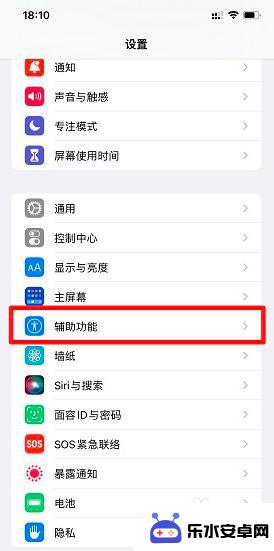 苹果手机屏幕显示彩色怎么复原 苹果手机屏幕颜色异常怎么办
苹果手机屏幕显示彩色怎么复原 苹果手机屏幕颜色异常怎么办苹果手机是一款高端智能手机,其屏幕显示彩色是其重要特点之一,有时候我们可能会遇到屏幕颜色异常的情况,比如显示颜色不准确、偏黄或偏蓝等问题。面对这种情况,我们可以通过一些简单的方...
2024-07-17 14:26
-
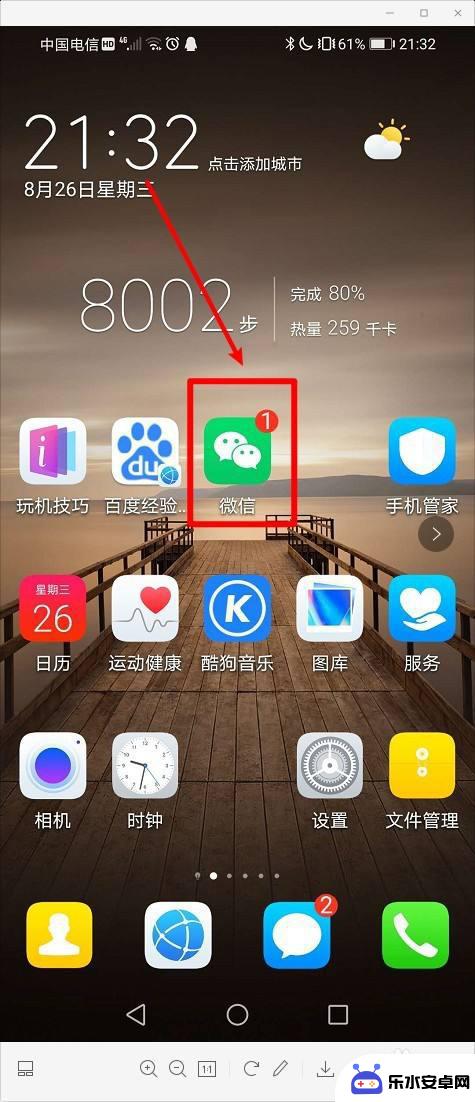 手机上横屏文字怎么调 手机屏幕上滚动字幕显示
手机上横屏文字怎么调 手机屏幕上滚动字幕显示现在手机已经成为人们生活中不可或缺的工具,随着科技的不断发展,手机屏幕上的显示方式也在不断创新,随着人们对于视觉效果的要求越来越高,手机上横屏文字的调整也成为了一种趋势。手机屏...
2024-03-18 13:26
-
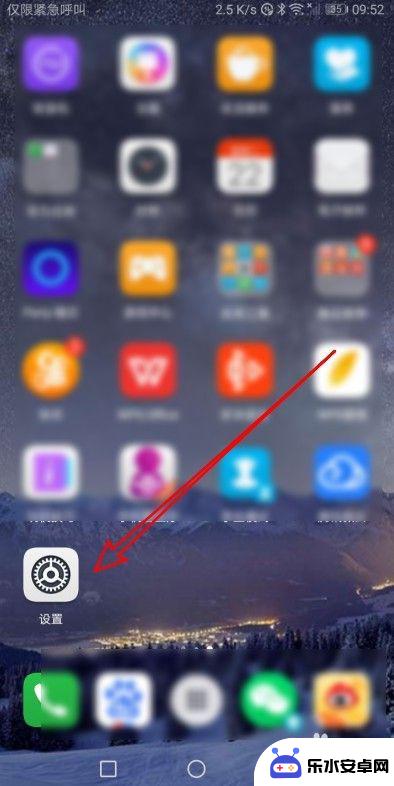 华为手机屏幕怎样设置全屏 华为手机如何调整应用全屏显示
华为手机屏幕怎样设置全屏 华为手机如何调整应用全屏显示在如今的智能手机市场中,华为手机备受消费者青睐,但是许多用户在使用华为手机时,对于屏幕设置全屏和应用全屏显示的调整可能存在一些困惑。究竟如何让华为手机的屏幕实现全屏显示?又该如...
2024-10-21 08:19
热门教程
MORE+热门软件
MORE+-
 智能AI写作最新版免费版
智能AI写作最新版免费版
29.57MB
-
 扑飞漫画3.5.7官方版
扑飞漫画3.5.7官方版
18.34MB
-
 筝之道新版
筝之道新版
39.59MB
-
 看猫app
看猫app
56.32M
-
 优众省钱官方版
优众省钱官方版
27.63MB
-
 豆友街惠app最新版本
豆友街惠app最新版本
136.09MB
-
 派旺智能软件安卓版
派旺智能软件安卓版
47.69M
-
 黑罐头素材网手机版
黑罐头素材网手机版
56.99M
-
 拾缘最新版本
拾缘最新版本
8.76M
-
 沐风跑步打卡2024年新版本
沐风跑步打卡2024年新版本
19MB